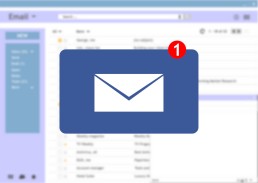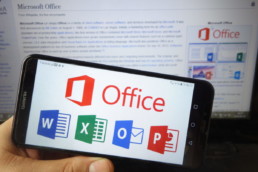Outlook: Mail zurückrufen – so geht's
Outlook: Mail zurückrufen – so geht's
Es ist schneller passiert als man denkt: Sie verfassen eine E-Mail und verschicken sie sofort, weil es eilig ist. Und dann merken Sie, dass Sie den Anhang vergessen oder die Mail an die falsche Adresse geschickt haben. In diesem Artikel erfahren Sie, wie Sie eine irrtümlich versendete E-Mail in Microsoft Outlook oder Microsoft Outlook 2021 ganz einfach wieder zurückrufen können.
E-Mail zurückrufen in Outlook Wann ist es möglich, eine gesendete Nachricht zurückzuholen
Grundsätzlich ist es möglich, eine E-Mail in Outlook auch im Nachhinein zurückzuholen. Das funktioniert aber nur, wenn
- sowohl Sie als auch der Empfänger ein Microsoft 365- beziehungsweise ein Microsoft Exchange-Mail-Konto in der gleichen Organisation nutzen.
- der Empfänger die Nachricht noch nicht gelesen hat.
Tipp: Auch in Microsoft Outlook 2019 (Multilanguage Version) gibt es die Möglichkeit, Mails zurückzurufen.
Outlook-Nachricht zurückrufen Schritt-für-Schritt-Anleitung
Sind die genannten Bedingungen erfüllt, gehen Sie nun wie folgt vor:
- Öffnen Sie zunächst die Mail, die Sie zurückholen möchten. Sie finden sie im Ordner „Gesendete Elemente“.
- Klicken Sie dann am oberen Rand in der Menüleiste im Abschnitt „Verschieben“ auf den Eintrag „Aktionen“.
- Wählen Sie nun „Diese Nachricht zurückrufen…“ Es öffnet sich ein Fenster.
- Sie können nun entscheiden, ob Sie die Outlook-Mail zurückziehen – also komplett löschen – oder sie durch eine andere Mail ersetzen möchten.
- Mit einem Häkchen können Sie bestimmen, ob Sie den Empfänger über den Rückruf der Email benachrichtigen möchten.
- Wollen Sie statt der ursprünglichen Mail eine Ersatznachricht versenden, ist dies in einem neuen Fenster möglich.
Microsoft Outlook zeigt Ihnen anschließend eine Meldung darüber, dass Sie versucht haben, Ihre Mail zurückzurufen.
Tipp: Sie möchten mit Outlook möglichst effizient arbeiten? Dann empfehlen wir Ihnen diese Betriebssysteme:
E-Mail in Outlook zurückziehen So erkennen Sie fehlgeschlagene und erfolgreiche Rückholversuche
Haben Sie die entsprechenden Aktionen ausgeführt, um eine irrtümlich verschickte E-Mail in Outlook zurückzufordern, erhalten Sie eine Nachricht. Darin erkennen Sie, ob der Rückruf erfolgreich war – oder nicht.
Ein weiteres Kriterium, das über das Gelingen Ihres Rückholversuches entscheidet, sind die Mail-Einstellungen des Empfängers:
- Hat der Empfänger in Microsoft Outlook die Standardeinstellungen beibehalten: dann ist automatisch die Funktion „Besprechungsanfragen und Antworten auf Besprechungsanfragen und -abrufe automatisch bearbeiten“ aktiviert. In diesem Fall sieht er in seinem Posteingang trotzdem die ursprüngliche Nachricht. Aber auch eine Nachricht darüber, dass jemand versucht hat, die Mail zurückzurufen. Hat er bis dahin Ihre Mail noch nicht gelesen, wird sie durch die Rückruf-Benachrichtigung ersetzt. Eine Information über die zurückgerufene Mail erhält er zusätzlich. Anders sieht es aus, wenn der Empfänger Ihre Outlook-Mail bereits geöffnet und gelesen hat. Dann ist es nicht möglich, die mit Outlook gesendete Mail zurückzurufen. Sie verbleibt im Postfach des Empfängers, und er wird lediglich darüber informiert, dass ein Rückruf-Versuch stattgefunden hat.
- Die Einstellung „Besprechungsanfragen und Antworten auf Besprechungsanfragen und -abrufe automatisch bearbeiten“ ist deaktiviert. In diesem Fall findet der Empfänger sowohl die ursprüngliche Mail als auch die Rückruf-Benachrichtigung in seinem Postfach. Je nachdem, welche dieser Nachrichten er zuerst öffnet, kann der Rückruf erfolgreich sein oder nicht. Klickt er als erstes auf die Rückrufnachricht, löscht Outlook die E-Mail automatisch. Öffnet er jedoch zuerst die ursprüngliche Mail, kann er diese wie gewohnt lesen. Der Rückruf ist dann also fehlgeschlagen.
- Outlook verschiebt die Mails automatisch in einen anderen Ordner. Mit dieser Einstellung ist es leider nicht möglich, eine mit Outlook versandte E-Mail zurückzurufen.
- In den Voreinstellungen kann man ebenfalls festlegen, dass Outlook sowohl die Nachricht als auch die Rückruf-Information verschiebt. Ist diese Regel beim Empfänger definiert, kommt es wieder darauf an, welche der beiden Nachrichten zuerst geöffnet wird.
Header Bild: © AdobeStock_353488105, Rawf8
Outlook: Abwesenheitsnotiz in einrichten
Outlook: Abwesenheitsnotiz in einrichten
Richten Sie in Microsoft Outlook ganz einfach eine Abwesenheitsnotiz für Ihre E-Mails ein. So erhalten Mail-Absender automatisch eine vorgefertigte Antwort. Besonders praktisch ist dies, wenn Sie etwa im Urlaub sind oder aus anderen Gründen wie aufgrund von Krankheit einige Zeit nicht persönlich antworten können.
Outlook: Automatische Abwesenheitsnotiz einstellen
So richten Sie Schritt für Schritt die Abwesenheitsnotiz in Outlook ein:
- Öffnen Sie Outlook, zum Beispiel Microsoft Outlook 2021.
- Klicken Sie links oben auf „Datei“.
- Im Menüfenster wählen Sie die Schaltfläche „Automatische Antworten“.
- Es öffnet sich ein weiteres Menüfenster. Hier aktivieren Sie Ihre automatische Antwort und legen den Zeitraum fest, in dem Outlook eine Abwesenheitsnotiz versenden soll.
- Mit „OK“ bestätigen.
Tipp: Probieren Sie gerne auch die Microsoft Outlook 2019 Multilanguage-Vollversion aus.
Für Fortgeschrittene: Regeln für die Abwesenheitsnotiz in Outlook festlegen
Es können sich Situationen ergeben, in denen Sie keine Mails von Kolleg:nnen nd Kund:nnen erhalten wollen. Gleichzeitig müssen Sie aber für bestimmte Mails dennoch erreichbar sein. Auch für solche Sonderfälle hat Outlook unter Microsoft Office 2021 eine Lösung parat:
Wählen Sie dafür zunächst das Dialogfeld „Automatische Antworten“ und klicken dann auf „Regeln…“.
Mit dem Button „Regel hinzufügen“ haben Sie jetzt die Möglichkeit, mehrere Ausnahmen für bestimmte Kontakte oder E-Mails festzulegen. Ihnen stehen dabei folgende Absender-Optionen zur Verfügung:
- Von…: Nachrichten von hier festgelegten Mail-Adressen werden so bearbeitet, wie Sie es in den Regeln festgelegt haben.
- Gesendet an…: Mit dieser Funktion bestimmen Sie die Regeln für E-Mails, die Sie beispielsweise über einen Verteiler erhalten.
- Betreff: Tauchen in der Betreffzeile festgelegte „Trigger-Worte“ („Wichtig“, „Dringend“ o.ä.) auf, gelten dafür ebenfalls die von Ihnen festgelegten Regeln.
- Nachrichtentext: Ähnlich wie bei der Betreffzeile können Sie bestimmte Formulierungen im Nachrichtentext festlegen, bei denen die Sonderregelungen greifen. Das können zum Beispiel Wortfolgen wie „dringende Antwort“, „melden Sie sich umgehend“ oder „Nur bis … gültig“ sein.
- Im nächsten Schritt legen Sie im gleichen Fenster die Aktionen fest, mit denen Outlook auf eingehende Mails reagieren soll.
- Hinweisen mit: Hier bestimmen Sie, welche Ihrer Antwort-Mails einen zusätzlichen Hinweistext erhalten sollen.
- Löschen: Wählen Sie diese Option, werden entsprechende E-Mails automatisch gelöscht.
- Verschieben in: Zur späteren Ansicht bestimmen Sie hier einen anderen Speicherort für Ihre Mail-Eingänge.
- Kopieren in: Mit dieser Option erstellt Outlook eine Kopie der gekennzeichneten Mail und behält das Original im Posteingang.
- Weiterleiten: Mails mit entsprechender Markierung werden beispielsweise an die Adresse eines Kollegen/einer Kollegin weitergeleitet.
- Antworten mit: Möchten Sie bestimmten Absendern eine besondere Abwesenheitsnotiz zukommen lassen, ist dies die Option, die Sie dafür benötigen.
- Benutzerdefiniert: Profis in Sachen Outlook laden hiermit speziell implementierte Vorlagen.
Office-Pakete, mit denen Sie alle Vorteile von Outlook nutzen können:
- Microsoft Office 2021 Standard
- Microsoft Office 2021 Home and Business
- Microsoft Office 365 Home (6 Nutzer)
- Microsoft 365 Family
- Microsoft 365 Business Premium
Persönliche Outlook-Abwesenheitsnotiz einrichten: Beispieltext und Vorlagen
Nutzen Sie die Abwesenheitsnotiz in Outlook eher privat, lassen sich auch ein paar Urlaubsbilder, Emojis oder witzige Sprüche unterbringen. Ein „Schreibt so viel ihr wollt – ich melde mich in ca. 99 Jahren zurück“ oder etwas wie „Vorerst hat sich’s ausgemailt! Glückwünsche nehme ich dieses Jahr nur persönlich entgegen“ bringen fast alle Menschen zum Lächeln.
Beruflich aber sollte es dann doch schon formeller zugehen. Hier bieten sich Abwesenheitsnotizen an, die in etwa so klingen können:
„Sehr geehrte Damen und Herren,
vielen Dank für Ihre Mail. Aktuell befinde ich mich im Urlaub und bin erst ab dem (Datum) wieder erreichbar. Ihre Mail wird nicht weitergeleitet. In dringenden Fällen wenden Sie sich bitte an meinen Kollegen/ meine Kollegin (Name und E-Mailadresse)“
Mit freundlichen Grüßen
Oder:
„Liebe Kolleg:nnen,
ich bin im Urlaub. Erst ab dem (Datum) bin ich wieder für euch da! Sollte euer Anliegen dringend sein, wendet euch doch bitte an meinen Vertreter (Name und Mail-Adresse). Bis bald, (Name)“
Tipp: Speziell für Mac-Nutzer gibt’s auch Microsoft Office für Mac!
Header Bild: © AdobeStock_331796823, bychykhin
Microsoft Office 2019 für Mac – Alles über Inhalt und Funktionen
Microsoft Office 2019 für Mac – Alles über Inhalt und Funktionen
Die neueste Version der erfolgreichen Büroprogrammfamilie von Microsoft, gibt es mit Microsoft Office 2019 auch für Mac. Damit stellt Microsoft wieder die neueste Office-Version zum Kauf zur Verfügung, nachdem es einige Zeit nur eine aktuelle Version in Form eines Abo Modells mit Office 365 gab.
Die Kosten für die Microsoft Office 2019 Mac-Lizenz im freien Handel ist dabei nicht teurer als die Office Varianten für Windows-Nutzer. Die Kosten, die Microsoft für die verschiedenen Office Pakete auf seiner Webseite fordert, sind aber trotzdem noch relativ hoch.
Bei Microsoft kostet die Home & Student Variante bereits 149 Euro – bei Drittanbietern kann man verschiedene Lizenzen für von Microsoft Office 2019 für Mac bereits ab 94,99 € kaufen.
Was ist in den Mac Office 2019 Paketen enthalten?
Microsoft verlangt für seine Office Anwendungen einen stolzen Preis – aber Office ist nicht zu Unrecht die erfolgreichste Programmfamilie für Büroarbeiten. Die drei Hauptkomponenten, Word, Excel und PowerPoint, sind in der einfachsten Lizenzvariante von Microsofts Office Mac 2019 inkludiert. Damit lassen sich eine Vielzahl der Aufgaben erledigen, die im Büro, bei Schülern und bei Studenten anfallen.
Wer auf das Email Programm Microsoft Outlook nicht verzichten möchte, muss in die Office 2019 Home & Business MAC Version investieren, die noch einige Euro teurer ist.
Die Home & Business Version darf anders als die Home & Student Variante auch gewerblich genutzt werden, während die letztere nur für den privaten Gebrauch lizensiert ist.
Im Gegensatz zum Abo Modell von Office 365 fallen die Kosten bei Office 2019 für Mac und Windows nur einmalig an. Selbst der teureren Version von Office 2019 fehlen einige Anwendungen, die Teil des Abo Modells sind. Der Cloudspeicher auf OneDrive fehlt ebenso wie die Lizenzen für Handy und Tablet.
Microsoft Support für Office 2019
Die neueste Version ist nur noch mit Windows 10 und Mac kompatibel und funktioniert nicht mehr mit den Betriebssystemen Windows 7 und Windows 8.1.
Der Support für Office 2019 Mac wird ebenso wie für die Windows Version am 14. Oktober 2025 enden. Anders als bei den bisherigen Office Ausgaben dauert der Support also nicht mehr 10 Jahre. Microsoft hat bereits bekannt gegeben, dass der eigentliche Support nur 5 Jahre dauern wird, gefolgt von weiteren 2 Jahren, in denen nur noch Sicherheitsupdates, jedoch keine Funktionsupdates geben wird.
Funktionsumfang von Office 2019 für Mac
Microsoft hat seine Büroprogramme für Microsoft Office 2019 nicht neu erfunden. Neue Update-Features erhalten überwiegend nur noch die Office 365 Varianten. Office 2019 ist daher kein neues Programm, sondern enthält die Features, die aus Office 2016 bekannt waren in Kombination den Neuerungen von Office 365 zwischen 2016 und 2018.
Gegenüber der Vorgängerversion Office 2016 hat Microsoft bei Office 2019 für Mac ein Auge daraufgelegt, mehr Möglichkeiten für Teamarbeit zu schaffen.
Alle Bestandteile des Office Pakets wurden mit verbesserten Funktionen zur Freigabe von Dokumenten versehen und das gemeinsame Bearbeiten von Dokumenten in Echtzeit ist jetzt auch möglich.
Neue Funktionen für Word 2019 MAC
Neuerungen für das Textverarbeitungsprogramm Word bei Office 2019 für Mac sind:
- Diktier- und Sprachausgabefunktion
- Übersetzungsfunktion, die mit einem Microsoft Online Dienst funktioniert
- Verbesserung der Rechtschreibung- und Grammatikprüfung
- Vereinfachungen für das Setzen von Querverweisen in einem Word Dokument.
Neues bei Excel 2019 MAC
Anders als bei Word steigt der durchschnittliche Nutzer nicht sehr tief in die vielfältigen Möglichkeiten ein, die Excel tatsächlich bietet. Wer sich jedoch intensiv mit Excel befasst, kann mit Excel 2019 neue Funktionen und bessere Datenanalysetools ausprobieren.
Auch neue Diagramme sind Teil des Office 2019 Paket für Mac. Anders als bei den Vorgängern sind nun Trichterdiagramme, Zeitachsen und 2D-Karten mit Excel möglich – was praktisch für alle ist, die in ihren Excel-Dateien mit geografischen Daten arbeiten.
Ein großer Pluspunkt für Excel 2019 ist die erweiterte .csv-Importfunktion. Mit dieser kann man fast alle Daten aus den unterschiedlichsten Quellen einfach in Excel importieren. Mithilfe eines speziellen Excel Abfrage Editors können diese dann den eigenen Bedürfnissen entsprechend optimiert werden.
Neue Präsentationsmittel für PowerPoint 2019 MAC
Microsoft hat dem Präsentationsprogramm PowerPoint ebenfalls neue Funktionen hinzugefügt. In PowerPoint 2019 gibt es Übergänge mit Morphing-Effekten und Möglichkeiten, Diagramme in Einzelheiten zu animieren. Ebenfalls können Zoom-Funktionen und Videos in 4K-Qualität exportiert werden.
Persönlicher Informationsverwalter für Outlook
Auch Outlook 2019 MAC wurde weiter verbessert. Der neue persönliche Informationsverwalter PIM kann Emails vorlesen und eine Erwähnungen-Funktion erleichtert Konversationen in größeren Gruppen per Mail.
Header-Bild: © alphaspirit, stock.adobe.com
Microsoft Office 2019 – Programme, Installation und Neuerungen
Microsoft Office 2019 – Programme, Installation und Neuerungen
Das Microsoft Office Paket ist das wohl am weitesten verbreitete Programm im Arbeitsalltag. Die beinhalteten Einzelanwendungen sind oftmals auf Computern vorinstalliert und Kenntnisse mit Word, Excel oder Outlook werden bei vielen Jobs vorausgesetzt. Auch im privaten Umfeld oder als Schüler bzw. Student kommen die wenigsten um MS Office 2019 herum.
Der Hersteller Microsoft stellt mit den unterschiedlichen Versionen von Microsoft Office Home and Student 2019 bis Microsoft Office 2019 Professional Plus sicher, dass für jeden Anwendungsbereich die passende Version zur Verfügung steht.
Inhalt: Welche Programme enthalten die Microsoft Office 2019 Pakete?
Es gibt von der neuesten Ausgabe der Office Pakete insgesamt 5 verschiedene Versionen, von denen vier auch Mac-Usern zur Verfügung stehen. Nur die Office Professional Plus 2019 lässt sich allein mit dem Betriebssystem Windows 10 abspielen. Die übrigen vier funktionieren auch mit Microsoft Office für Mac.
Liste aller Microsoft Office 2019 Versionen:
- Microsoft Office Home and Student 2019
- Microsoft Office Home and Business 2019
- Microsoft Office Professional Plus 2019
- Microsoft Office 365 Home
- Microsoft Office 365 Personal
Zwei Office Pakete sind Teil der Office 365 Reihe, die anderen drei Microsoft Office 2019 Pakete unterscheiden sich in der Anzahl der Office Anwendungen. Wer sich Office 2019 zulegen möchte, steht also vor der Qual der Wahl. Die günstigste Variante ist die Microsoft Office Home and Student 2019 Version. Hierzu gehören die Anwendungen Word, Excel und PowerPoint – die Anwendungen, die im privaten Bereich sowie für Schüler und Studenten am wichtigsten sind.
Es fehlt: Outlook. Für das Email- und Terminprogramm ist die teurere Office Home and Business 2019 Variante nötig. Hierzu gehören die vier großen Teile des Office Pakets und anders als die Home and Student Version ist diese Version auch für den gewerblichen Gebraucht lizensiert.
Mit diesen vier Anwendungen sind die meisten Nutzer im privaten und gewerblichen Bereich gut abgedeckt. Wer noch zusätzlich Microsoft Publisher und Microsoft Access benötigt, muss in die nochmal deutlich teurere Office Professional Plus 2019 Version investieren.
Microsoft Office 2019 Pakete im Preisvergleich
Die Microsoft Office 2019 Anwendungen sind gut – aber auch teuer. Bei Microsoft kostet das teuerste Paket, Office 2019 Professional, stolze 579 Euro. Das günstigste Paket, Office Home and Student 2019, immer noch gute 150 Euro. Kaum ein Student wird sich diesen Preis erlauben können.
Wer sich im Internet umsieht, wird auf verschiedene Händler stoßen, die die unterschiedlichen Pakete von Microsoft Office 2019 zum Download günstiger anbieten. Auf dem freien Markt ist die Microsoft Office 2019 Home and Student Version ab 94,99 € erhältlich.
Die niedrigeren Preise sind durch den Weiterverkauf von OEM-Lizenzen möglich, der durch ein Urteil des Bundesgerichtshofs (Urteil BGH, 06.07.2000 – I ZR 244/97) legal ist. OEM steht für Original Equipment Manufacturer – also Anbieter, an die Microsoft günstigere Lizenzen verkauft. Der Idee nach sind diese Lizenzen an die OEM-Hardware gebunden.
Durch das Urteil des BGH ist allerdings das Trennen der OEM-Software von der OEM-Hardware möglich – auch wenn das Microsoft nicht gerne sieht.
Installation von Microsoft Office 2019
Für die Installation muss zunächst das jeweilige Microsoft Office 2019 Paket gedownloadet werden. Vor der Installation müssen alle älteren Installationen des Software Pakets deinstalliert werden. Anschließend kann entweder die Installation gestartet werden oder noch das Office Deployment Tool von der Microsoft Seite heruntergeladen werden, dass durch die Installation führt und Änderungen bei der Installation erlaubt.
Wenn das Software Paket installiert wurde, fragt Office 2019 nach dem Key (Lizenzschlüssel), sobald das Programm das erste Mal geöffnet wurde. Diese Keys gibt es entweder bei Microsoft oder diversen Online Händlern wie hier bei Blitzhandel24.
Neuerungen in Office 2019 – Word
Das Programm Microsoft Word ist das am weitverbeiteste Textverarbeitungsprogramm überhaupt und ist für die größte Mehrheit der Computernutzer intuitiv anwendbar. Hier können Texte geschrieben und formatiert, mit Grafiken illustriert und einfach Tabellen erstellt werden.
Aber auch in diesem grundlegenden Programm der Büroarbeit hat Microsoft ein paar Neuerungen in MS Office 2019 eingepflegt. Die neuste Office Ausgabe unterstützt bei Word (ebenso wie bei den übrigen Anwendungen) eine Bearbeitung der Datei von mehreren Benutzern gleichzeitig – in Echtzeit.
Word kann seit Office 2019 auch ganze Dokumente mithilfe eines Microsoft Online-Dienst Dokumente übersetzen und unterstützt eine neue Recherche-, Diktier- und Sprachausgabefunktion.
Liste nennenswerter Neuerungen in Microsoft Word (2019):
- Verbesserung der visuellen Wirkung durch Scalable Vector Graphics (SVG)
- Übersetzung von Text durch Microsoft Translator
- Erstellung von mathematischen Formeln mithilfe von LaTeX-Syntax
- Vereinfachtes Schreiben mithilfe eines digitalen Bleistifts
- Einfügen von 3D-Bildern (von Lesern drehbar)
Neuerungen in Office 2019 – Excel
In Excel können Nutzer mit der neusten Microsoft Office Version mit neuen Formeln rechnen und neue Diagrammtypen einfügen. Dazu gehören Trichterdiagramme, 2D-Karten und Zeitstrahlen. Außerdem hat Microsoft die Datenimport und –export-Funktionen verbessert.
Liste nennenswerter Neuerungen in Microsoft Excel (2019):
- Zahlreiche neue Funktionen (u.A. TEXTKETTE, WENNS, ERSTERWERT und MAXWENNS)
- Neue Karten- und Trichterdiagramme
- Verbesserte visuelle Wirkung durch Scalable Vector Graphics (SVG)
- Vereinfachtes Schreiben mithilfe eines digitalen Bleistifts (auch in Freihandformeln nutzbar)
- Verbesserungen von Pivot-Tables (u.A. Automatische Erkennung von Beziehungen, Layout Personalisierungen)
Neue Funktionen von Outlook 2019
Auch das Email- und Terminprogramm Outlook wurde mit neuen Funktionen ausgestattet. Im Posteingang können die Mails mit einer Relevanz versehen werden, was dabei hilft, bei vollen Postfächern und vielen eingehenden Emails den Überblick zu behalten.
Wer besonders viele Mails bearbeiten muss, wird sich über die Vorlesefunktion für Mails freuen, die mit MS Office 2019 eingeführt wurde. Besonders praktisch für Unternehmen ist auch die neue Möglichkeit, Besprechungen in mehreren Zeitzonen zu planen.
Liste nennenswerter Neuerungen in Microsoft Outlook (2019):
- Priorisieren von E-Mails durch Posteingang mit Relevanz
- Verbesserte visuelle Wirkung durch Scalable Vector Graphics (SVG)
- Anzeige von verschiedenen Zeitzonen für bessere Terminierung
- Vorlesefunktion für E-Mails
- „Als gelesen markieren“ beim Löschen von E-Mails
Office 2019 Volumenlizenzen – Die beste Option für Unternehmen
Volumenlizenzen unterschieden sich in Bezug auf die Funktionen der Produkte nicht. Sie bieten lediglich eine einfache und vergleichsweise kostengünstigere Möglichkeit für Unternehmen mit vielen Mitarbeitern.
Der Unterschied besteht hauptsächlich darin, dass die Volumenlizenz-Variante kompatibel mit dem Terminalserver ist. So können alle Arbeitsplätze, die mit dem Server verbunden sind, problemlos alle Programme nutzen.
Hier bei Blitzhandel24 haben Sie als Unterehmen ebenfalls die Möglichkeit, eine Office 2016 oder Office 2019 Volumenlizenz zu erwerben:
- Office 2019 Professional Plus Open NL
- Office 2019 Standard Open NL
- Office 2016 Professional Plus Open NL
- Office 2016 Standard Open NL
Header-Bild: © piter2121, stock.adobe.com